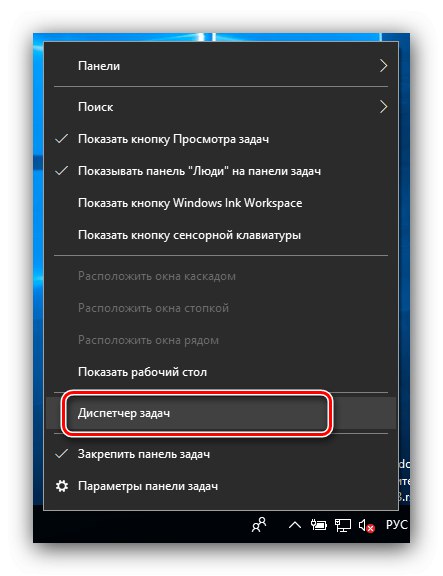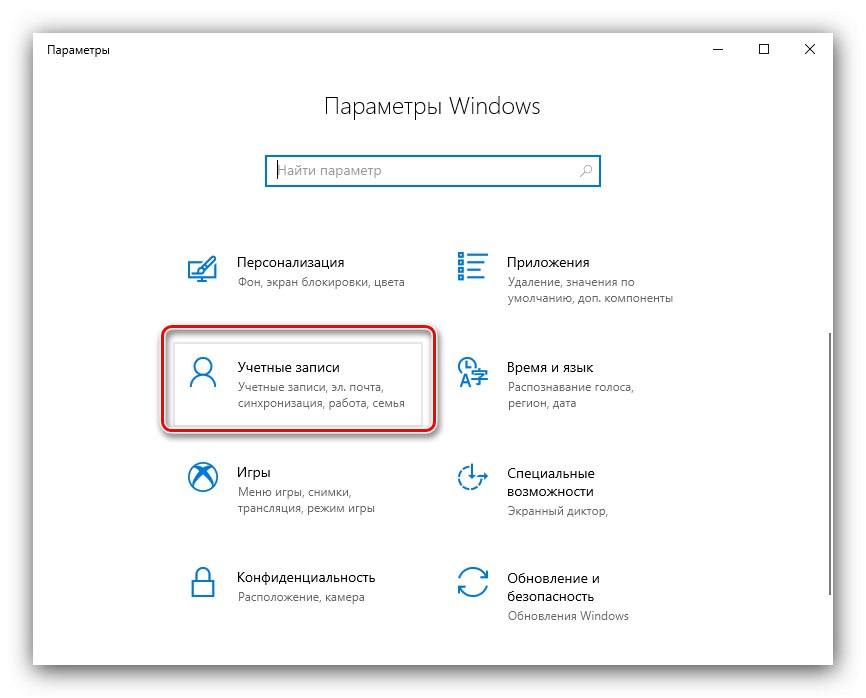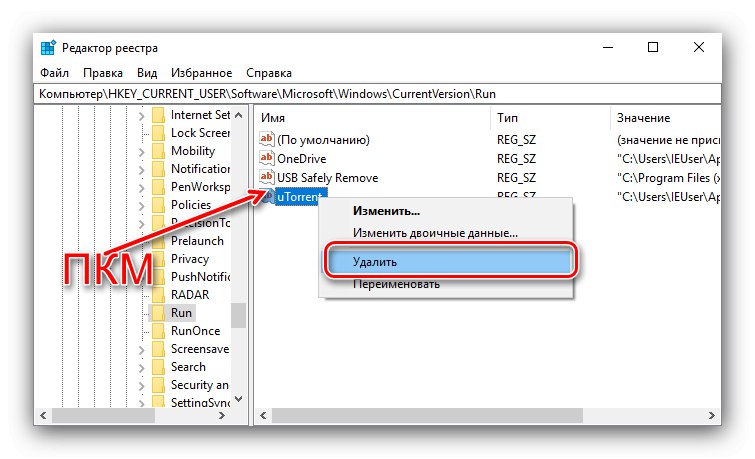Автостартирането на програми при стартиране на системата може да бъде удобно в някои ситуации, но колкото повече елементи са регистрирани при стартиране, толкова по-бавно компютърът ще се "стартира". Особено голям товар от този вид се създава от различни торент мрежови клиенти, така че днес искаме да поговорим за това как да ги премахнем от автоматичното стартиране на Windows 10.
Премахване на торенти от стартиране на Windows 10
В последната версия на операционната система от Microsoft днешният проблем може да бъде решен по няколко начина, основният от които са два - премахване от списъка чрез системни средства и чрез настройките на самата програма. Нека започнем с последното.
Метод 1: настройки за торент клиент
Повечето съвременни приложения за работа с BitTorrent мрежи позволяват на потребителя да прецизира поведението, включително да задава параметрите за стартиране при стартиране на системата. Като пример ще използваме популярното решение uTorrent последна версия.
- Стартирайте приложението и използвайте елементите от менюто "Настройки" – „Настройки на програмата“.
- Отворете раздела "Често срещани са"... Намерете блока в раздела "Интеграция с Windows"... За да деактивирате зареждането при стартиране на системата, премахнете отметката от опциите „Стартирайте uTorrent с Windows“ и „Стартиране минимизирано“.
- За да затворите напълно програмата, като щракнете върху кръста, отворете раздела "Интерфейс" и деактивирайте опцията „Бутон за затваряне се скрива в тавата“.
- Щракнете "Приложи" и "ДОБРЕ" и затворете прозореца за настройки на muTorrent. Рестартирайте компютъра, за да тествате ефективността на вашите действия.
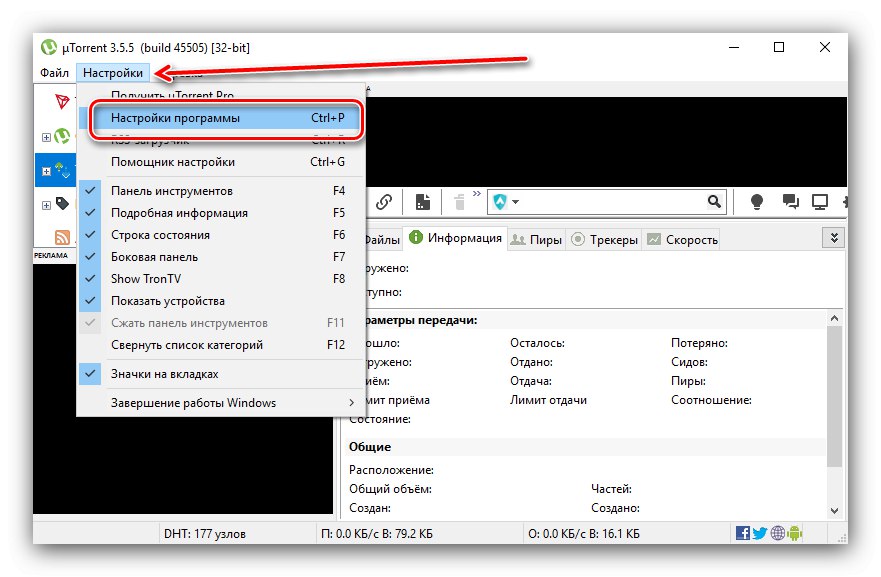
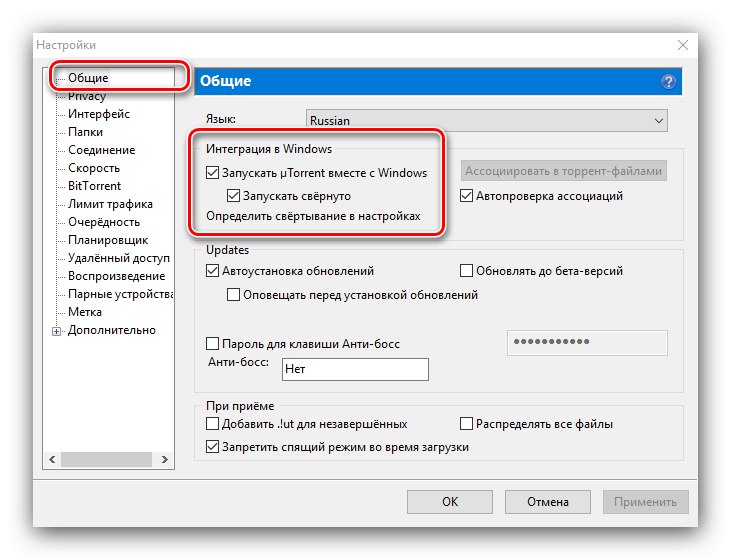
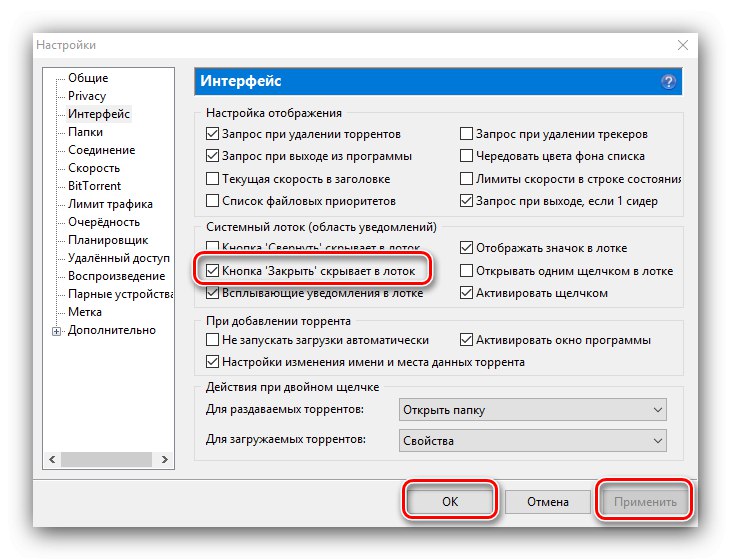
В други торент клиенти посочените параметри също са налице, само че са именувани по различен начин и са разположени на различни места.
Метод 2: "Диспечер на задачите"
По една или друга причина деактивирането на автоматичното стартиране в настройките на самата програма не винаги е ефективно, поради което трябва да прибегнете до възможностите на операционната система. Първият от тях ще бъде контролът за стартиране през "Диспечер на задачите".
- Обади се "Диспечер на задачите" по всякакъв удобен начин - например, като щракнете с десния бутон на мишката върху лентата на задачите.
![Отворете диспечера на задачите, за да премахнете торент клиента от автоматичното стартиране на Windows 10]()
- Отидете в раздела "Започвам"... Превъртете списъка с приложения до позицията на вашия торент клиент, изберете го и натиснете десния бутон на мишката. Изберете елемент от менюто „Деактивиране“.
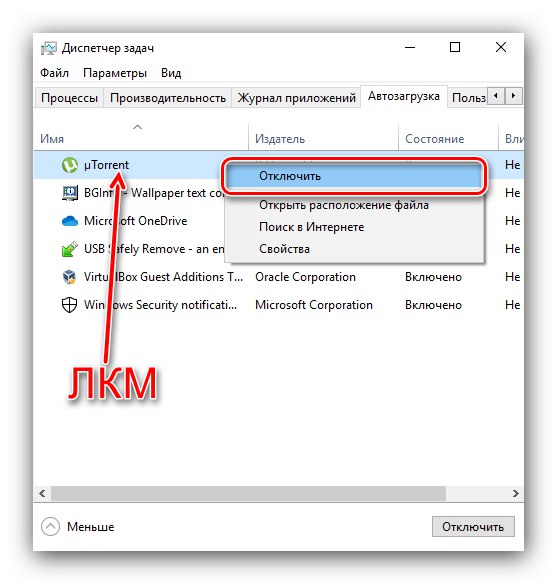
Моля, обърнете внимание, че в някои издания на Windows 10 1809 и по-нови раздела за стартиране може да не присъства в „Диспечер на задачите“ и този метод не е подходящ за тях.
Метод 3: "Параметри"
В версия 1809 и по-нова (до настоящата към момента на писане на тази статия, 1909 г.) приложенията за автоматично стартиране също могат да бъдат контролирани чрез добавката "Настроики".
- Отвори "Настроики" клавишна комбинация Win + I... Избери предмет "Приложения".
- Използвайте страничното меню, за да отидете до прозореца "Започвам".
- Погледнете внимателно списъка и намерете целевата програма в него. За да го изключите от стартиране, когато е включен, просто щракнете с левия бутон върху превключвателя отстрани.
- Близо "Настроики" - Това е направено.
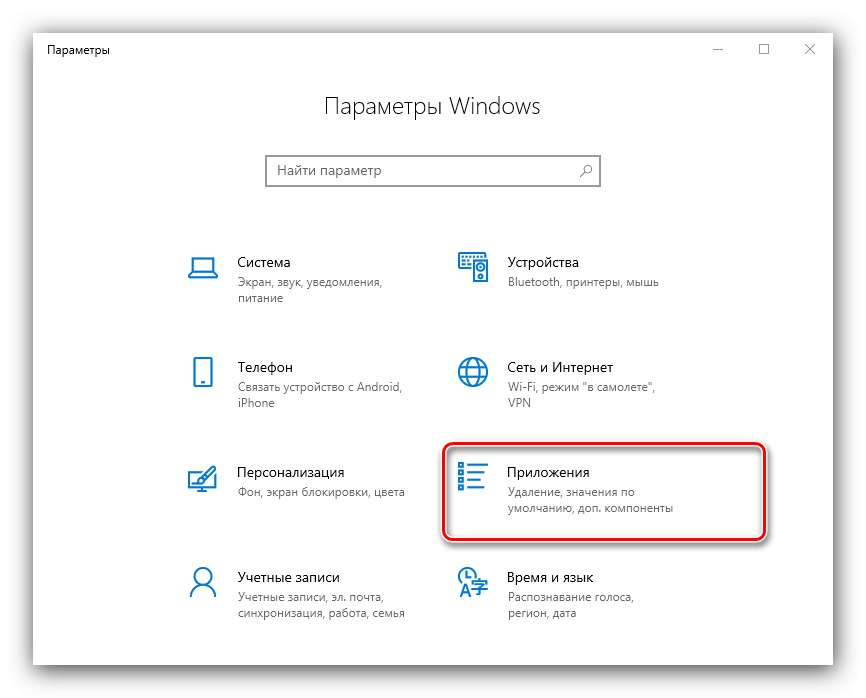
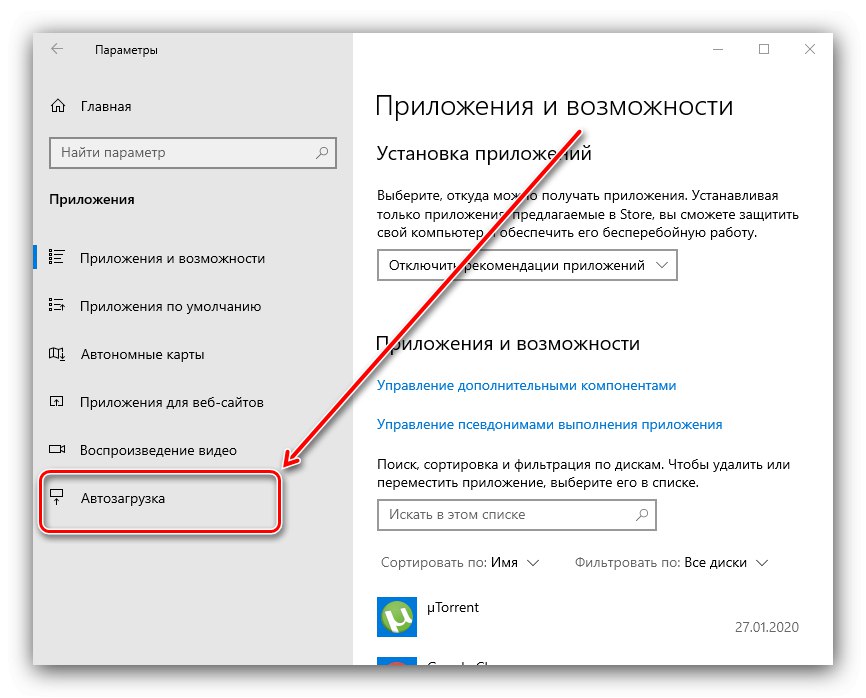
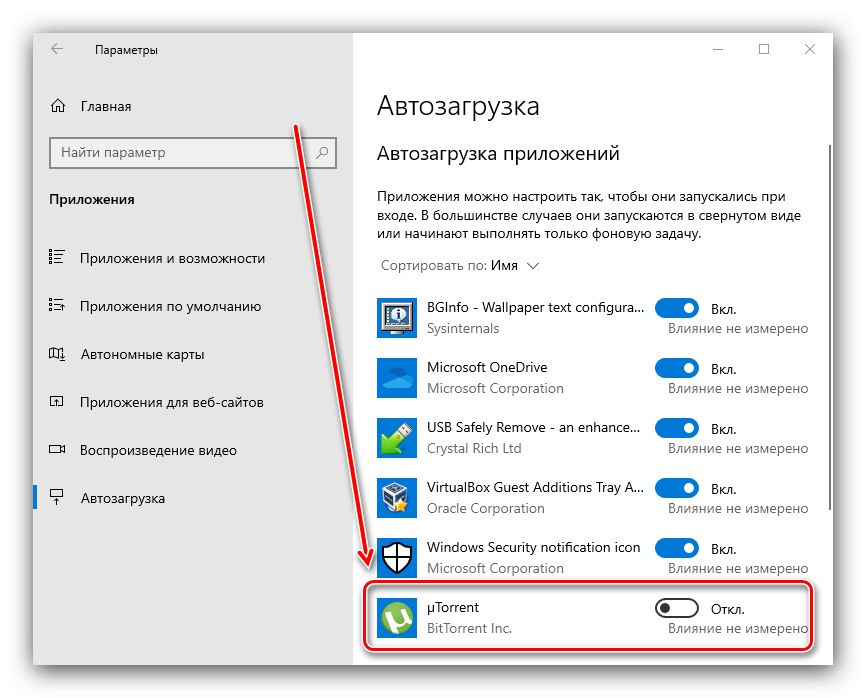
Днес използвайте "Параметри" се счита за препоръчан метод за управление на стартиране.
Метод 4: Настройки за поверителност
Потребителите на Windows 10, версия 1709 и по-нови могат да открият, че използването на Startup Manager е неефективно. Факт е, че като се започне с тази версия, „първите десет“ по подразбиране включват настройки на акаунта, когато информацията за завършената сесия се записва в данните на акаунта - те се използват след включване на компютъра за стартиране на незавършени приложения, включително торент клиенти. Можете да деактивирате използването на данни от акаунта, както следва:
- Отвори "Настроики" и използвайте елемент "Акаунти".
![Отворете акаунти, за да премахнете торент клиента от автоматично стартиране на Windows 10]()
След това отидете на Опции за вход.
- Намерете опцията на страницата „Използвай данните ми за вход ...“ и го деактивирайте със съответния превключвател.
- Близо "Настроики".
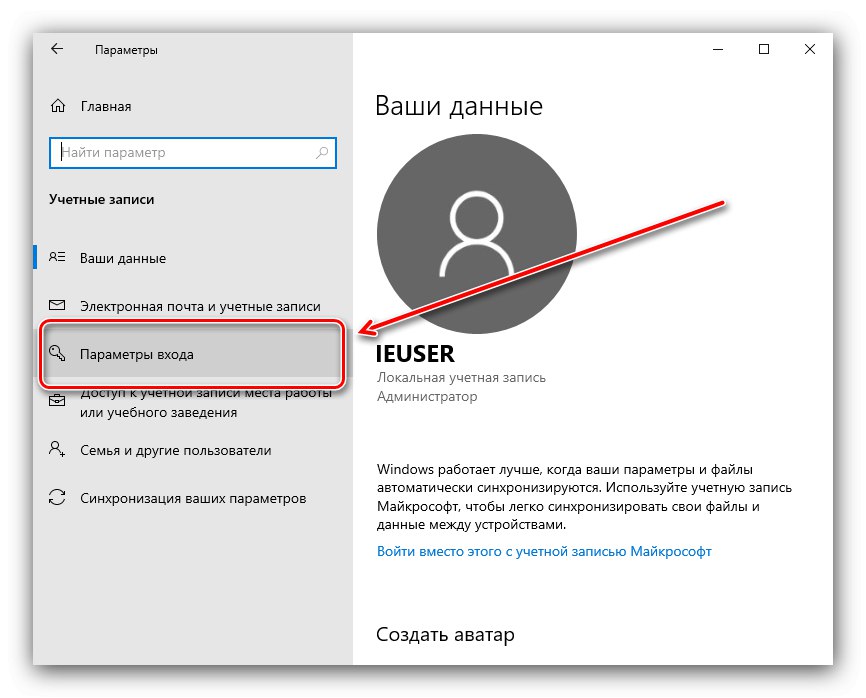
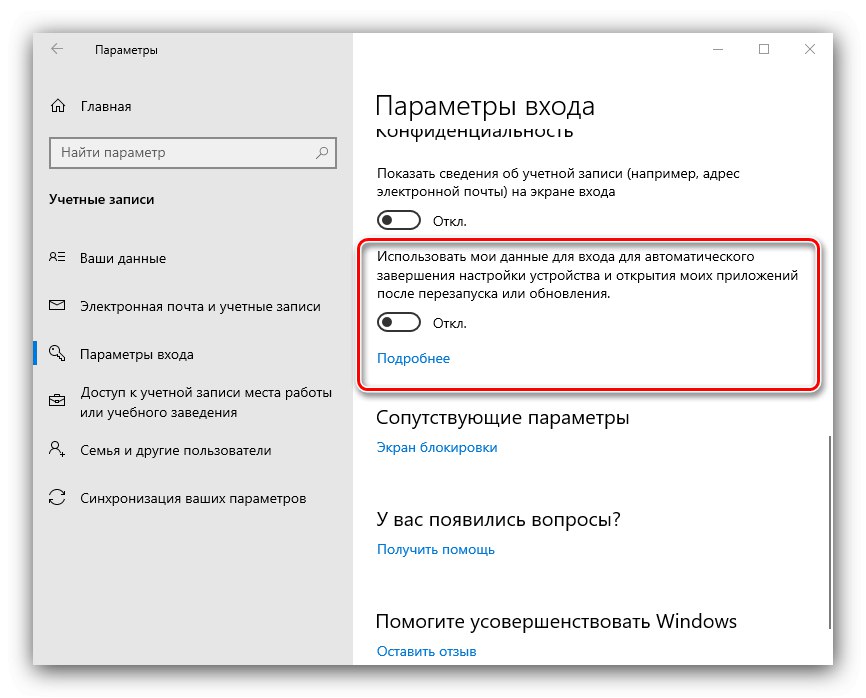
Този метод се използва най-добре в комбинация с премахване на програмата от стартиране.
Метод 5: "Редактор на системния регистър"
Ако никой от горните методи не помогне, трябва да използвате редактирането на системния регистър на Windows 10.
- Натиснете комбинация Win + R... В прозореца на прозореца "Изпълни" въведете заявка
regeditи щракнете "ДОБРЕ". - Ще започне "Редактор на регистъра"... Отидете до него по следния път:
HKEY_CURRENT_USERSOFTWAREMicrosoftWindowsCurrentVersionRun - Всички записи в тази директория се именуват с имената на програми, регистрирани в стартирането. Намерете сред тях този, който съответства на целевия торент клиент.
- Изберете го, щракнете с десния бутон и изберете "Изтрий".
![Премахнете записа в системния регистър, за да премахнете торент клиента от стартиране на Windows 10]()
Потвърдете желанието си.
- След като изтриете записа, затворете модула и рестартирайте компютъра си.
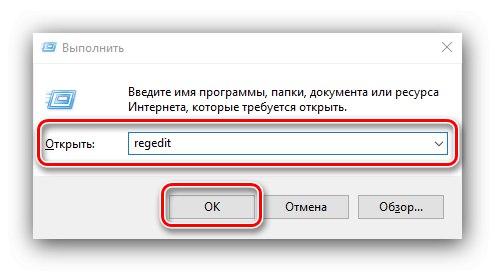
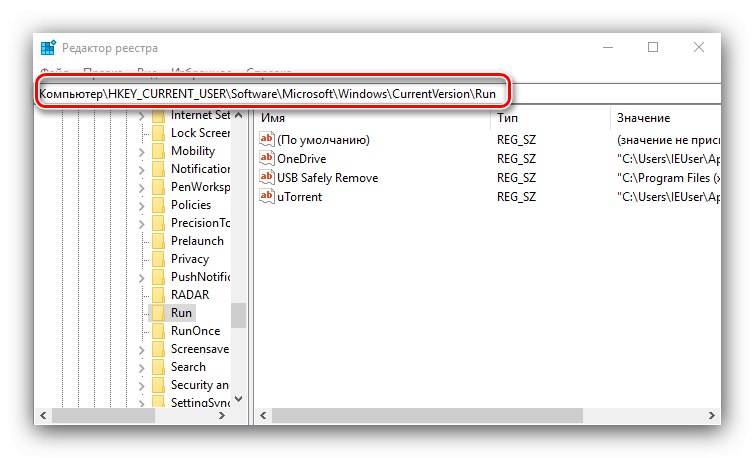
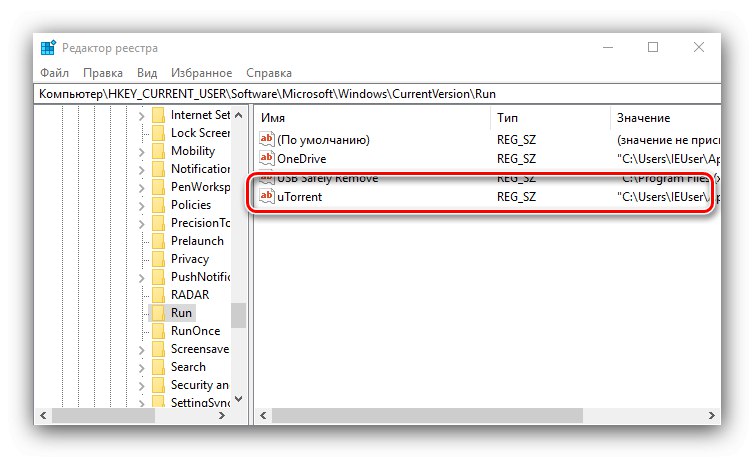
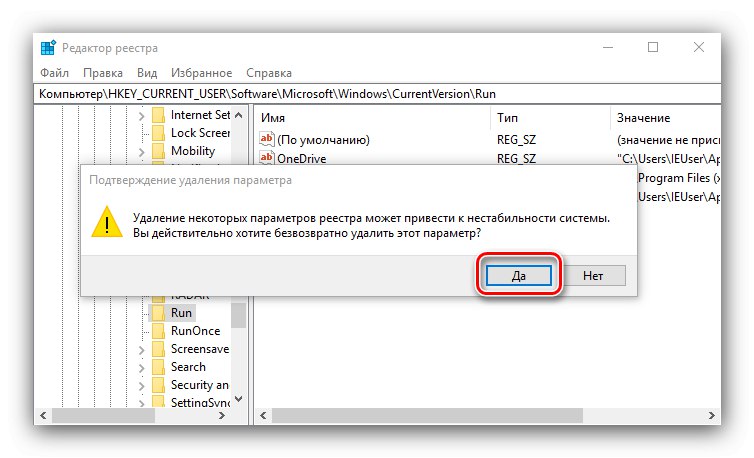
Използвайки "Редактор на регистъра" е най-доброто решение на проблема.
Приложението се премахва от стартиране, но след известно време се появява отново
Понякога потребителите се сблъскват със следния проблем: приложението за изтегляне на торента се почиства нормално и не се усеща известно време, но след това в един момент се стартира отново при стартиране на системата. В същото време, след повтаряне на процедурата за изключване, след няколко дни ситуацията със спонтанно добавяне към автоматично стартиране се повтаря отново. Причините за това поведение са две, а първата е първата - характеристиките на самия клиент. Факт е, че много решения за работа с торент мрежи се монетизират чрез вградени реклами, което прави неизгодно за разработчиците, че програмата се стартира само по желание на потребителя. Те заобикалят системните ограничения, като тайно добавят своите продукти към стартовия списък. Тук има две решения - или го приемете, или спрете да използвате приложението, деинсталирайте го и инсталирайте алтернатива, за щастие има много от тях.
Втората причина е, че приложението е станало жертва на вирусна инфекция. Това обикновено е придружено от допълнителни симптоми като необичайна активност, увеличена консумация на ресурси и поява на приложения или изтегляния в клиента, които потребителят не е добавил точно. В такава ситуация трябва да се предприемат действия възможно най-скоро.
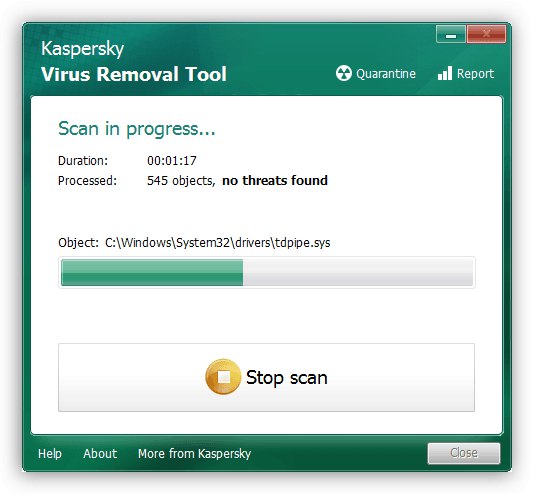
Повече информация: Борба срещу компютърните вируси
Заключение
По този начин ви разказахме за методите за премахване на торент клиента от списъка за автоматично стартиране на Windows 10, а също така разгледахме случая, когато програмата се добавя спонтанно към него. Обобщавайки, отбелязваме, че обикновено не трябва да има проблеми с деактивирането на автоматичното стартиране.